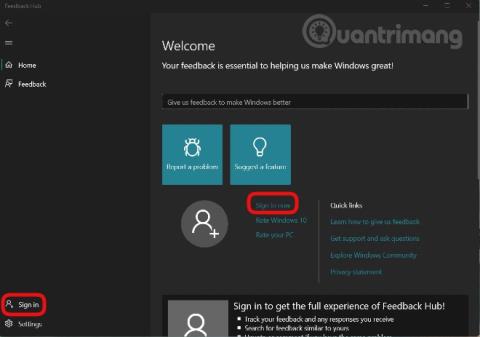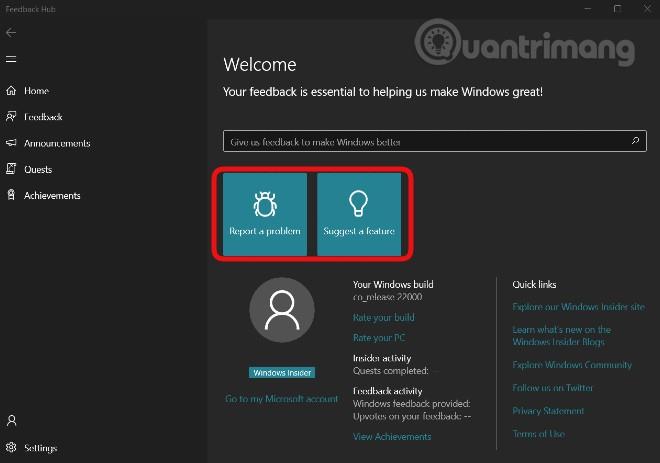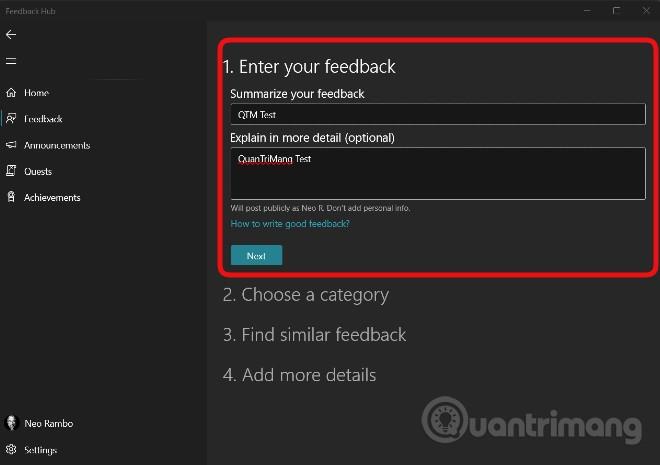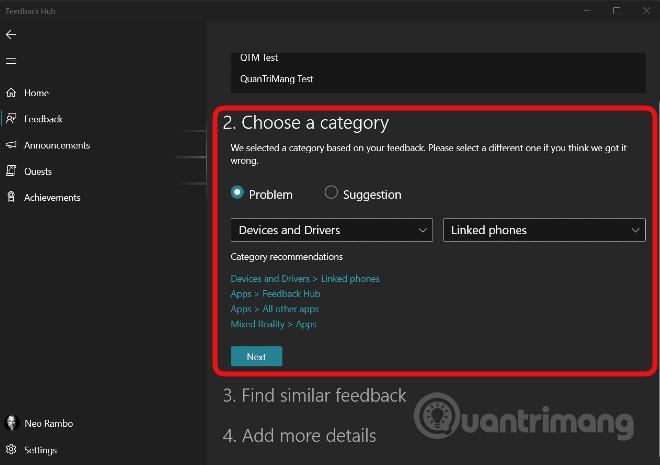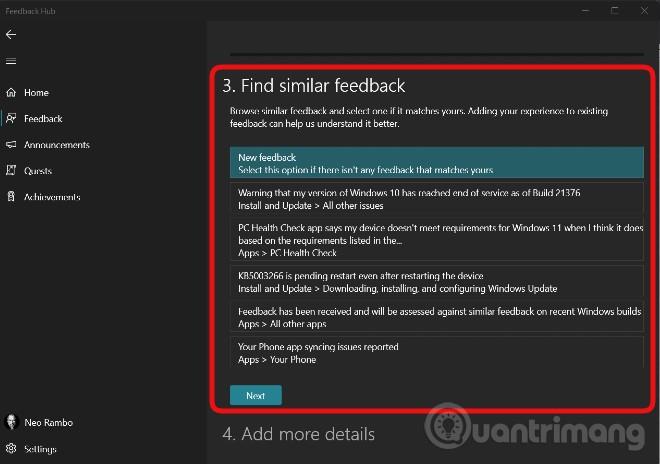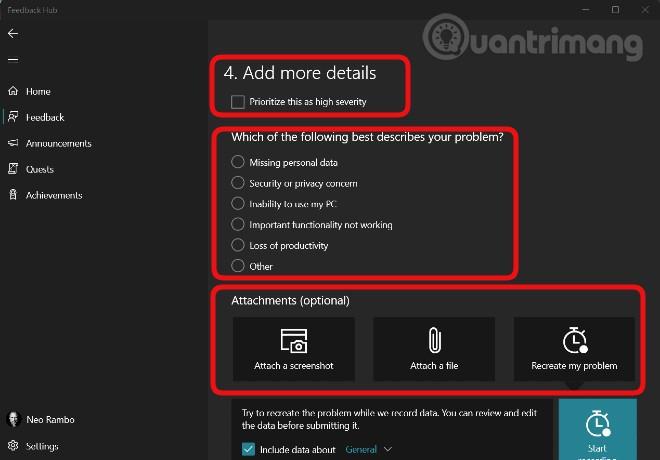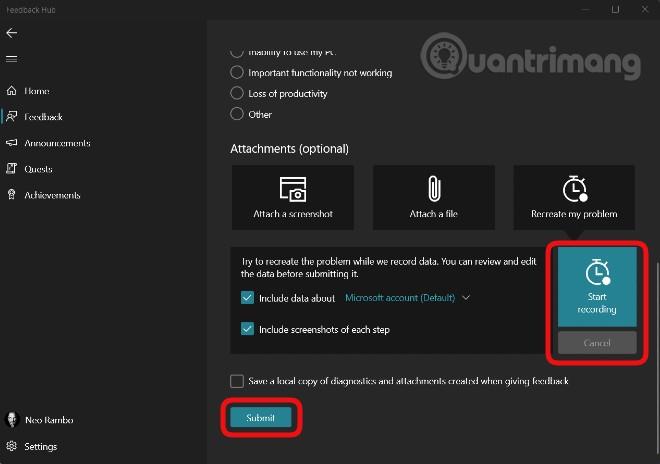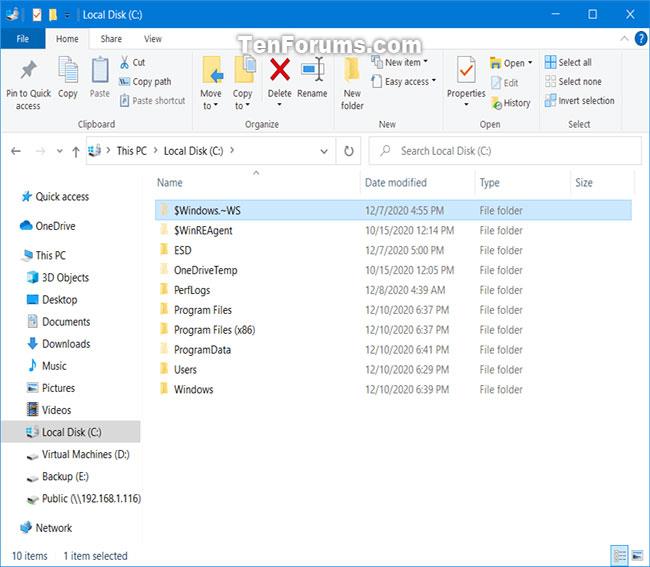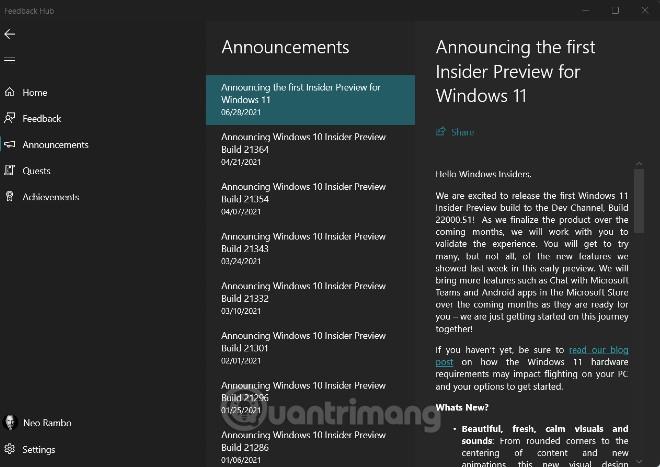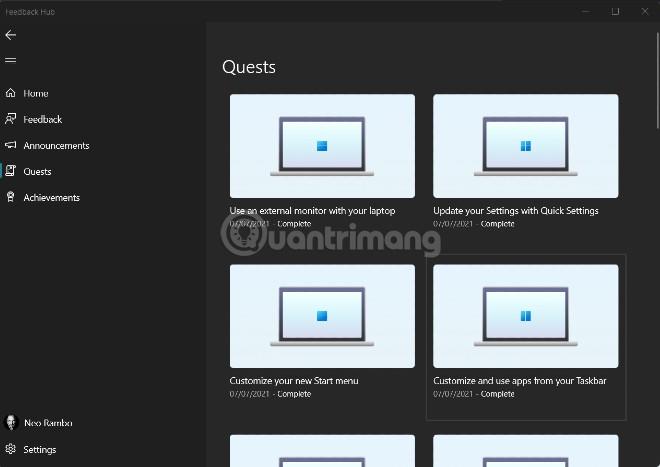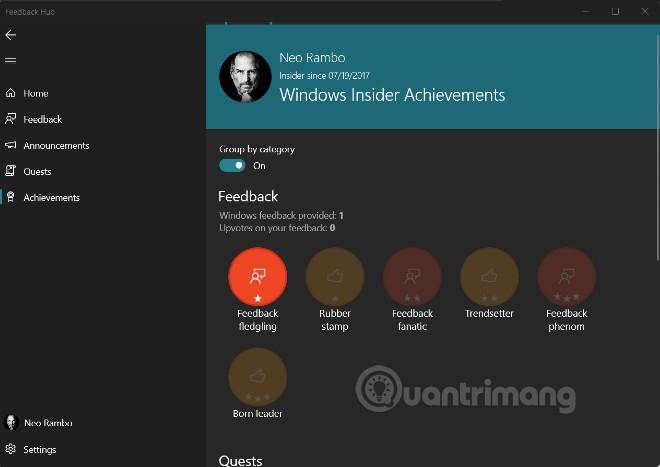На протяжении многих лет компания Microsoft создавала и поддерживала программу Windows Insider Preview , позволяющую пользователям заранее знакомиться с новыми версиями операционной системы Windows. Благодаря этому ошибки в операционной системе будут обнаруживаться быстрее, а функции, которые нравятся многим людям, также будут рассматриваться Microsoft для включения в Windows.
Вместе с Windows 11 Microsoft также вскоре выпустила первую версию Insider Preview. Если вы устанавливаете Windows 11 Insider Preview, вы также можете оставить отзыв Microsoft. Ваши отчеты об ошибках и предложения помогут улучшить и сделать работу с Windows 11 более полной.
Примечание . Эта статья предназначена только для пользователей, которые участвуют в программе Windows Insider Preview и используют компьютеры с установленной Windows 11 Insider Preview.
Чтобы сообщить об ошибках, оставить комментарии и предложить функции для Windows 11, выполните следующие действия:
Шаг 1. Нажмите кнопку «Пуск» , затем введите «Центр отзывов» и нажмите на результат поиска, чтобы открыть приложение «Центр отзывов».
Шаг 2. Войдите в свою учетную запись Microsoft, нажав «Войти сейчас» или «Войти».
Шаг 3. В появившемся новом интерфейсе вы можете сообщить об ошибках, нажав «Сообщить о проблеме» и предложить функции, оставить комментарии, нажав «Предложить функцию».
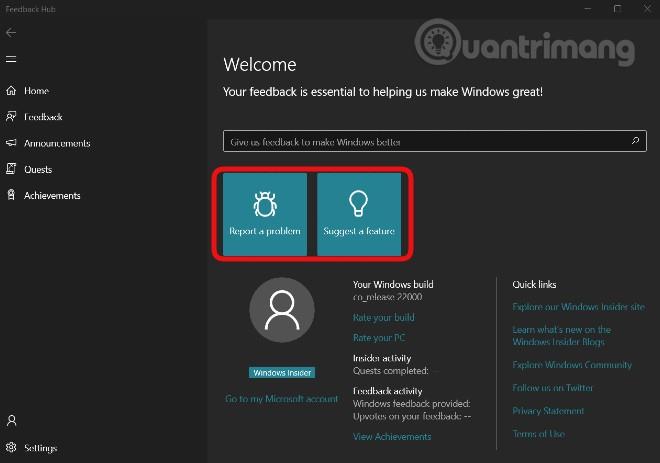
Шаг 4. Введите краткое описание ошибки, о которой вы хотите сообщить, или функции, которую вы хотите предложить, в поле «Обобщение вашего отзыва» . Затем введите сведения о проблеме, которую вы хотите отправить в Microsoft, в разделе «Объясните более подробно» (необязательно) . Это необязательно, вы можете вводить его или нет. Вы можете использовать английский или вьетнамский язык, чтобы изложить свою проблему. После заполнения нажмите «Далее» , чтобы продолжить.
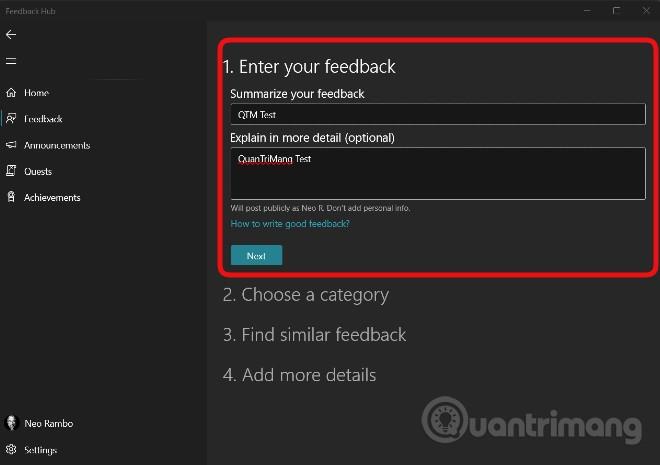
Шаг 5 : В этом разделе вы выбираете конкретную категорию и приложение для вашей проблемы и предложения. Microsoft также предлагает вам категории и приложения. Нажмите «Далее» , чтобы продолжить после выбора
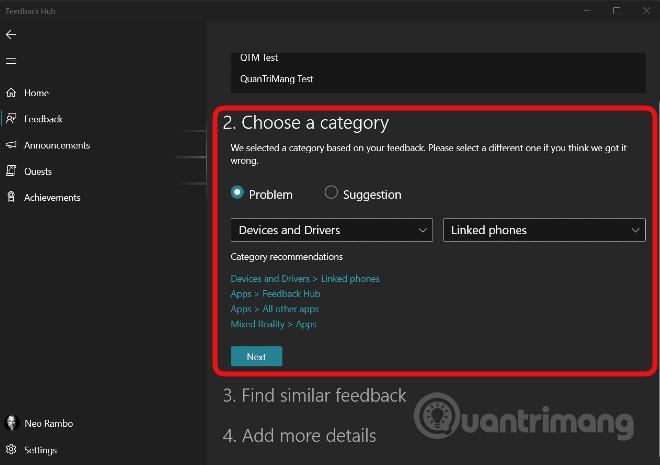
Шаг 6. Здесь вы можете выбрать отзыв, который похож на ваш. Если вы не видите похожий отзыв, вы можете выбрать Новый отзыв . Нажмите «Далее» , чтобы продолжить после выбора
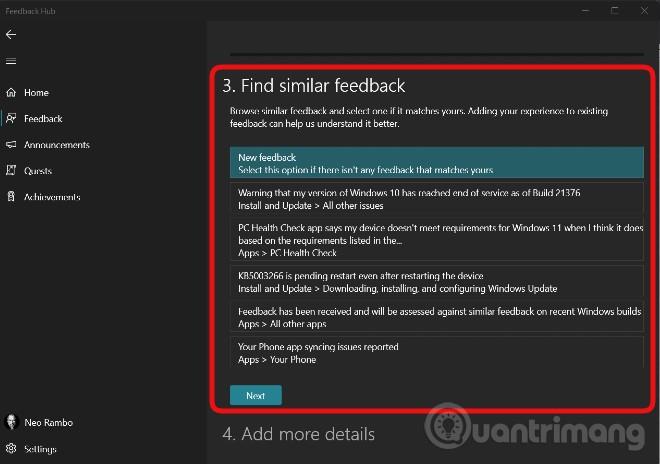
Шаг 7. В этом разделе вы можете добавить подробности или примеры к своему ответу. Во-первых, вы можете установить флажок «Приоритет высокой степени серьезности», если ваша проблема серьезна и ее необходимо рассматривать как приоритетную.
Затем вы выбираете фразу, которая лучше всего описывает вашу проблему, среди таких фраз, как « Отсутствуют личные данные» , «Забота о безопасности или конфиденциальности», « Важная функция не работает » (важная функция не работает)...
В конце (необязательно) вы можете прикрепить снимок экрана, файл или использовать инструмент записи Microsoft, чтобы воспроизвести возникшую проблему. Чтобы использовать инструмент записи, нажмите «Начать запись», а затем «Действуйте», чтобы воспроизвести ошибки и проблемы в Windows 11. После записи вы можете просматривать и редактировать перед отправкой в Microsoft.
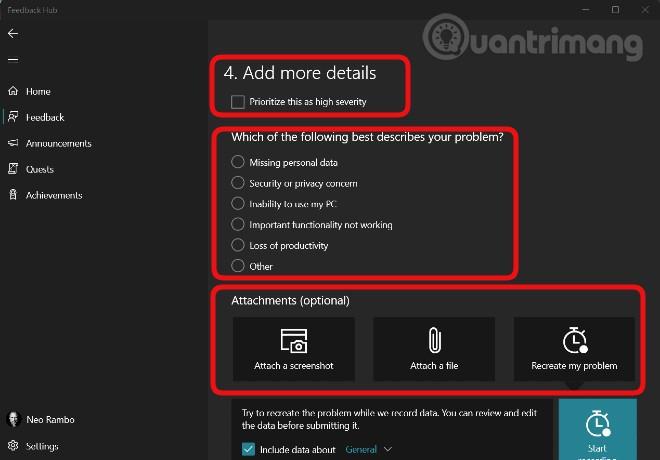
Шаг 8. После выполнения всех действий нажмите «Отправить» , чтобы отправить отзыв в Microsoft.
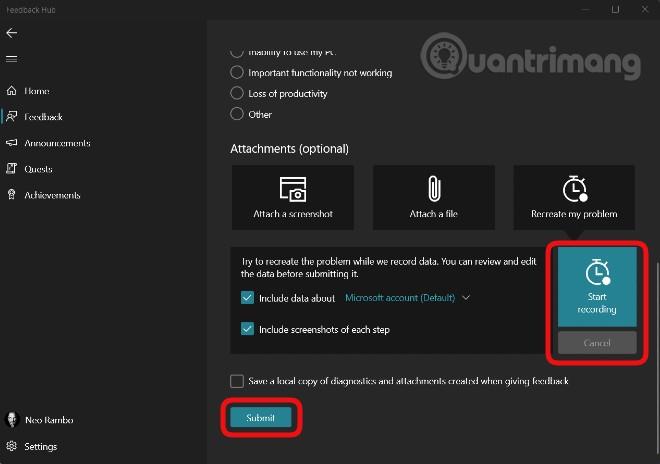
Помимо функции, позволяющей отправлять отзывы в Microsoft, Feedback Hub также имеет другие функции, такие как:
- Следите, голосуйте, комментируйте ответы других людей. Для этого нажмите «Отзыв» на левой панели интерфейса Центра отзывов.
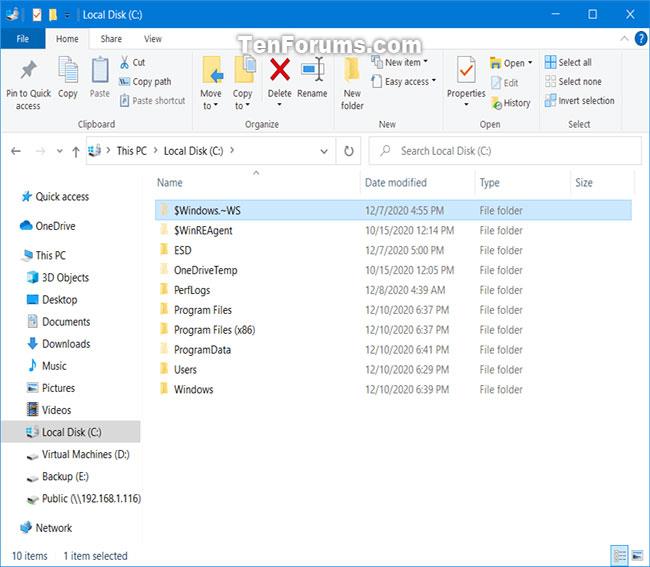
- Получайте подробные уведомления о новых выпусках Insider Preview в разделе «Объявления».
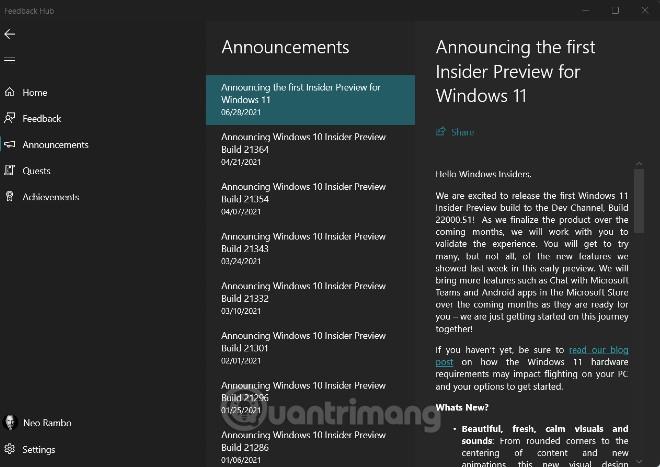
- Выбирайте выполнение заданий в квестах
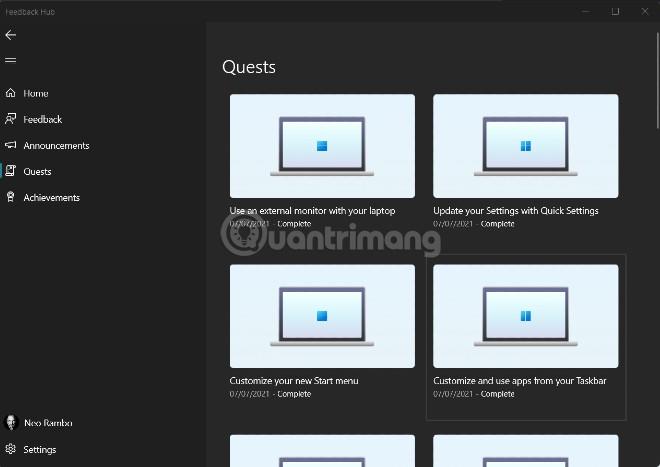
- Просматривайте свои достижения в разделе «Достижения»
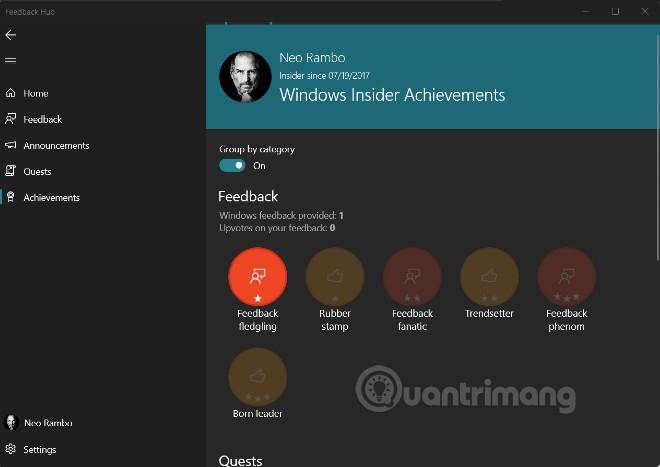
Квантриманг надеется, что эта статья будет вам полезна!